很多小伙伴在对表格文档进行编辑时都会选择使用excel程序,因为这款程序中的功能十分的丰富,能够帮助我们对表格文档进行各种设置,提高表格文档的编辑效率。有的小伙伴在使用Excel对表格文档进行编辑的过程中可能会遇到表格中的工具栏不见了的情况,这时我们只需要点击打开开始工具左侧的箭头图标,然后在下拉列表中点击勾选“显示功能区”选项即可。有的小伙伴可能不清楚具体的操作方法,接下来小编就来和大家分享一下wps Excel工具栏隐藏后调出来的方法。

1、第一步,我们右键单击一个表格文档,然后在菜单列表中点击打开方式选项,再选择WPS office选项

2、第二步,进入WPS页面之后,我们可以看到页面上方的工具栏被隐藏无法显示出来

3、第三步,我们在页面上方点击工具,然后可以在页面中看到对应的悬浮的工具栏

4、第四步,想要让工具栏持续保持显示的状态,我们需要点击打开“开始”工具左侧的箭头图标

5、第五步,打开箭头图标之后,我们在下拉列表中点击勾选“显示功能区”选项即可

以上就是小编整理总结出的关于WPS Excel工具栏隐藏后调出来的方法,我们在WPS中点击打开开始工具左侧的箭头图标,然后在下拉列表中点击勾选“显示功能区”选项,接着我们在表格中就能看到工具栏了,感兴趣的小伙伴快去试试吧。
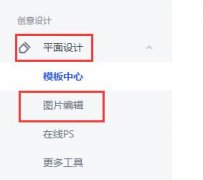 稿定设计怎么将图片制作成高清-稿定设计
稿定设计怎么将图片制作成高清-稿定设计
如何使用稿定设计将模糊图片制作成高清图片呢?想必有很多朋友......
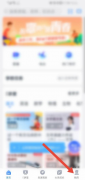 升学e网通怎么设置自动选择视频解码模式
升学e网通怎么设置自动选择视频解码模式
近日有一些小伙伴咨询小编升学e网通怎么设置自动选择视频解码......
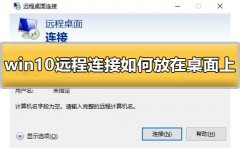 win10远程连接如何放在桌面上的详细方法
win10远程连接如何放在桌面上的详细方法
在使用win10远程连接的功能的时候,很多的用户表示一直使用命......
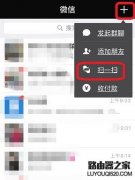 微信扫一扫怎么翻译英文 微信扫一扫翻译
微信扫一扫怎么翻译英文 微信扫一扫翻译
扫一扫怎么翻译英文?微信扫一扫英文翻译怎么玩?在微信的最新......
 第二季度个人电脑销售增长7.1%
第二季度个人电脑销售增长7.1%
第二季度个人电脑销售增长7.1% 来自Gartner和IDC的数据显示,由于......

WPS文字,不但拥有大量的自选图形,而且易学易用,灵活运用她的绘图功能,可以轻松绘制出标准、美观且较为复杂的数理图形。 下面笔者就以带不规则阴影抛物线(如图1)的绘制为...

我们在进行制作WPS文档的过程中,常常会通过插入表格将一些数据录入进去,这样可以帮助大家直观的显示出来,但是一些小伙伴插入表格之后,想要将其进行设置为三线表格,那么怎么设置呢...

越来越多的用户会在wps软件中来编辑不同类型的文件,因为wps软件中的功能有着其它热门办公软件的支持,为用户带来了许多的便利和好处,所以wps软件深受用户的喜爱,当用户在使用wps软件时...

很多小伙伴之所以喜欢使用WPS对文字文档进行编辑,就是因为在WPS中,我们可以对文字文档进行文字以及段落格式的设置。有的小伙伴在使用WPS对文字文档进行编辑的过程中可能会遇到突出显示...

在WPS中不仅提供了可以制作文档、表格以及演示等工具,在该办公软件中还提供了制作思维导图、流程图等功能,当你需要将自己需要的一些知识点进行制作成思维导图的样式时,那么我们就可...

相信大家对于WPS表格工具是有所了解的,因为平常我们遇到数据要统计、计算以及汇总的这种情况,通常都会使用WPS中的Excel表格工具来操作,而其中我们会为编辑的数据进行多种格式的设置,...

通常情况下,很多小伙伴都比较喜欢通过WPS进行文档的制作和编辑,其中有部分小伙伴在制作PPT演示文稿的时候,会遇到某些问题,一般我们在幻灯片页面中插入的图表是没有边框显示的,如果...

WPSWord文档是很多小伙伴在进行办公时的必备软件,在其中我们可以轻松地实现对文本内容的专业化编辑处理。如果有需要,我们还可以将WPSWord文档中的表格转换为文本,那小伙伴们知道具体该...

当你想要在WPSPPT演示文稿中进行数据统计的时候,那么你可以根据自己的需求制作相应的图表来表示,比如你可以选择插入一个雷达图来表示自己需要的图表数据,每一个图表都是有一定的分析...

在wps软件中的功能是很强大的,能够为用户解决许多的编辑问题,让用户简单轻松的完成编辑任务,因此wps软件成为了用户在编辑文件时的首选办公软件,当用户在wps软件中编辑文档文件时,有...

WPS是一款用户庞大的办公软件,在其中我们可以轻松实现常见的办公操作,非常地方便。经常使用WPS文档的小伙伴应该都知道,在WPS文档中有一个“文字排版”功能,使用该功能我们可以快速对...

有的小伙伴会直接同构WPS进行文档内容的编辑,编辑完成之后,会根据自己的要求将文档内容进行打印出来,但是在发现打印出来的页面是一正一反的情况,对此需要怎么来解决这个问题呢,在...
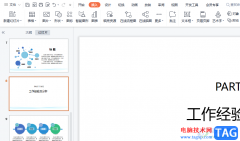
wps软件作为一款热门的办公软件,给用户带来了许多的便利,这是因为wps软件编不仅体积小,占用设备存储空间小,还有着许多实用的功能,并且这些功能结合了其它热门办公软件的功能,因此...

wps软件中有着其它办公软件无法做到的优势,即是wps软件可以编辑不同种类的文件,例如可以编辑word文档、excel表格以及ppt演示文稿等,可以满足用户的需求,并且让用户实现了一个软件编辑多...
对于一个文档而言,有一个漂亮的封面无疑会增色不少,设置封面有两种方式,一种是插入别人制作好的封面模板,另一种是自己制作封面,他人制作的封面使用起来虽然快捷方便,但...